Как очистить форматирование в Google Документах
Если вы работаете с документами, которые охватывают как Документы Google, так и Microsoft Word, всегда возникают небольшие проблемы с форматированием. Небольшое пространство внизу, изображение немного справа или текст с большим отступом слева. Вы понимаете, это всегда лажа! Итак, как решить эту проблему? Что ж, ответ – очистка форматирования. Вот как быстро очистить форматирование в Google Docs, не испортив всю запись.
Что означает четкое форматирование?
Очистка форматирования, как следует из названия, удалит все виды форматирования текста. Он уберет жирный, цветной, подчеркнутый и курсивный шрифт с написанного текста. Однако он также не учитывает ряд вещей.
Очистка форматирования текста не приведет к удалению изображений, заголовков, маркеров и гиперссылок. Например, посмотрите на GIF ниже. При очистке форматирования текста не удаляются маркеры или подзаголовки. Следовательно, если вы импортировали длинный документ Word в Google Docs, будьте уверены, ваши ссылки, заголовки и подзаголовки не будут затронуты.
Как очистить форматирование в Google Документах
Программы для Windows, мобильные приложения, игры - ВСЁ БЕСПЛАТНО, в нашем закрытом телеграмм канале - Подписывайтесь:)
Теперь, когда мы знаем, что делает четкое форматирование, давайте узнаем, как вы это делаете? Все просто.
- Выделите текст, форматирование которого нужно отключить
- Нажмите Ctrl +

Если вы по ошибке отформатировали неправильные части документа, вы можете нажать «Ctrl + Z», чтобы отменить изменения.
Кроме того, вы также можете очистить форматирование с помощью меню «Инструменты».
- Выделите текст, форматирование которого нужно отключить
- Перейдите в Формат> Очистить форматирование.
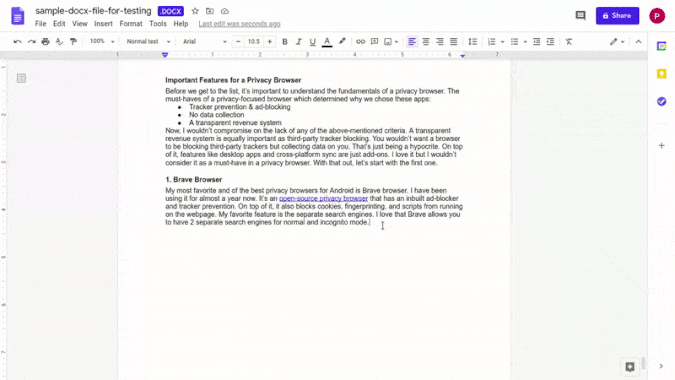
Также читайте: 9 лучших надстроек для Google Docs, чтобы извлечь из этого максимальную пользу (2020)
Подведение итогов: как очистить форматирование в Google Документах
Работа с двумя разными текстовыми редакторами всегда будет сложной задачей. Параметры форматирования разные, пользовательский интерфейс новый, и то, как они работают, может вызывать проблемы. Более того, часто они не поддерживают друг друга, что приводит к ошибкам форматирования при копировании текста из одного в другой. На уборку уйдет меньше времени, если вы будете знать, что нужно делать.
Программы для Windows, мобильные приложения, игры - ВСЁ БЕСПЛАТНО, в нашем закрытом телеграмм канале - Подписывайтесь:)





